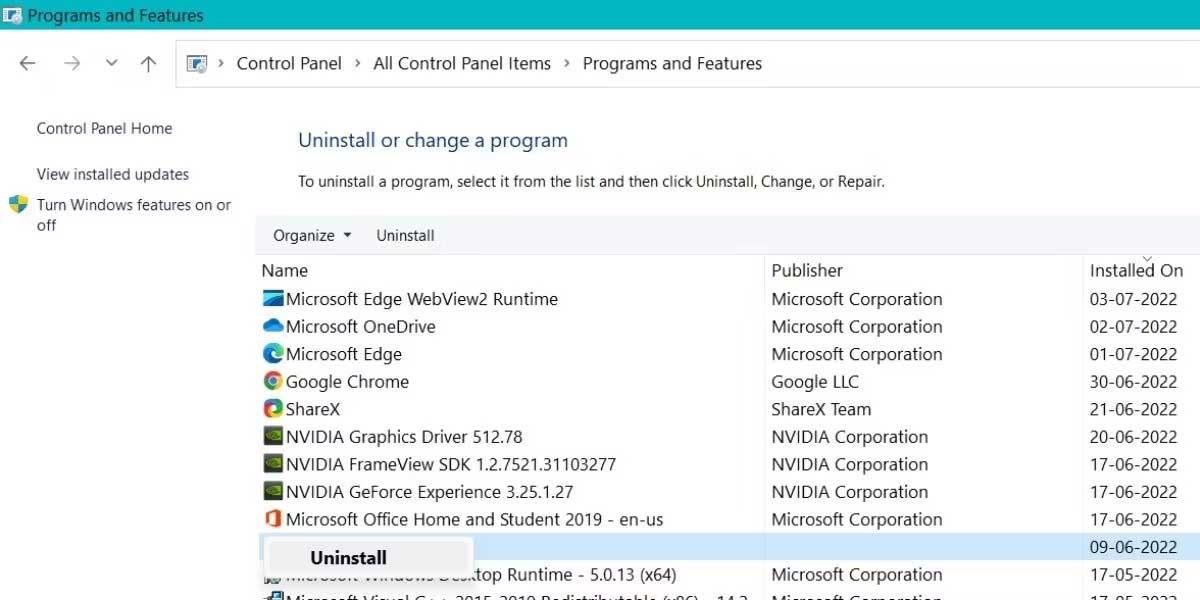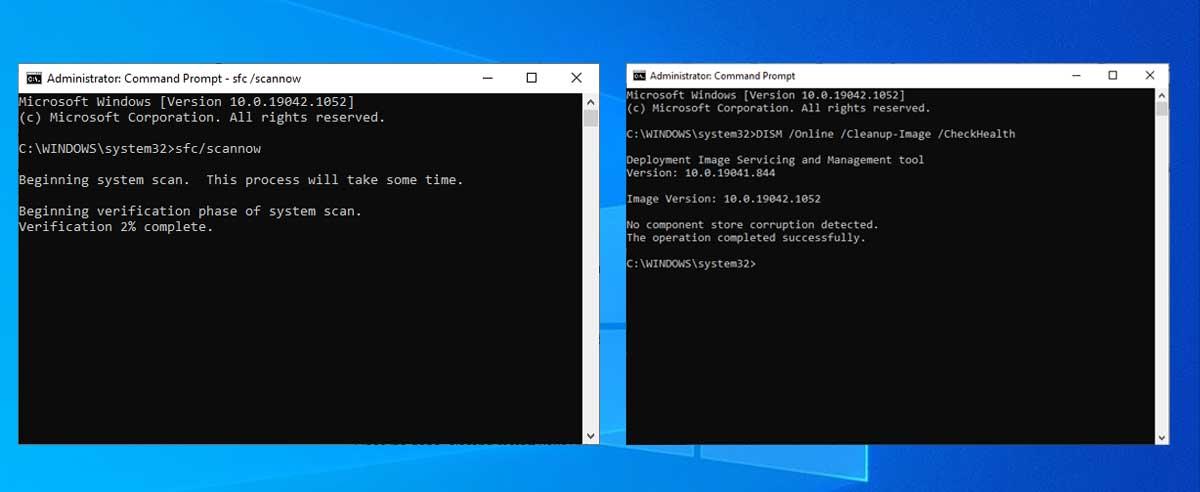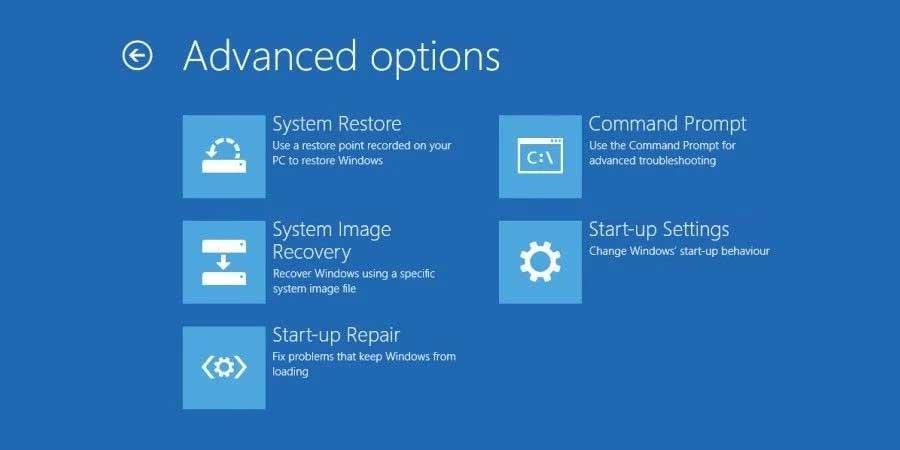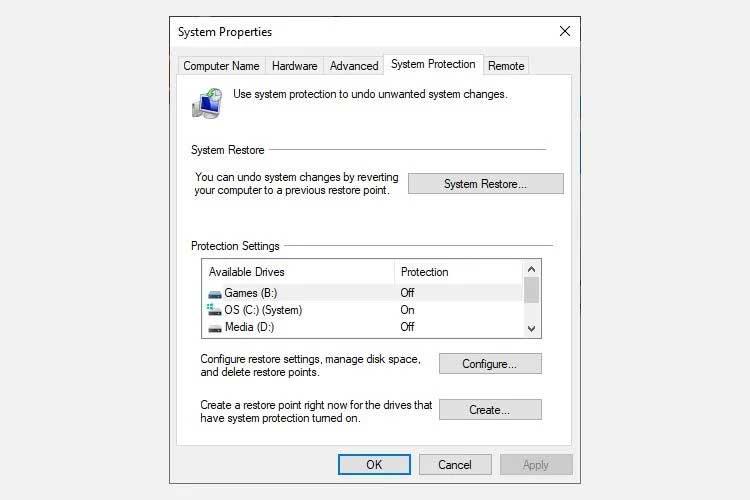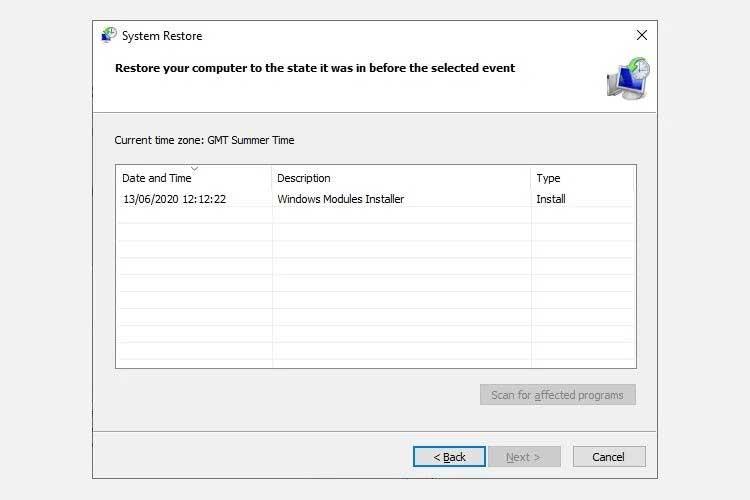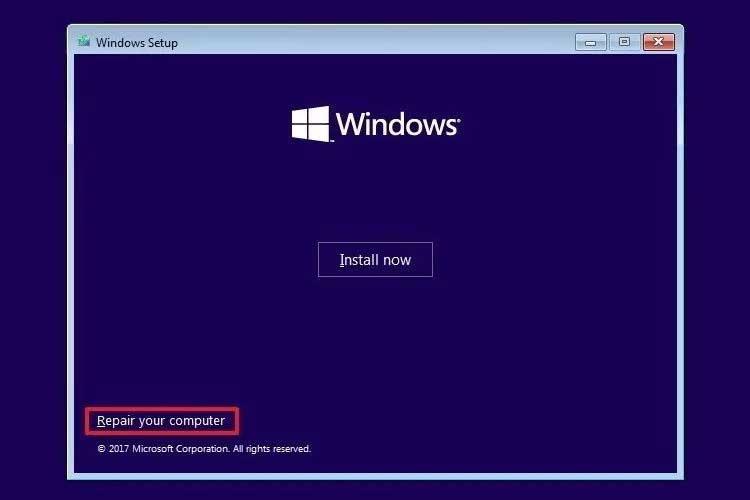La informació de configuració incorrecta del sistema és un codi d'error comú de Windows 10 . A continuació s'explica com corregir l'error Win 10 de la informació de configuració del sistema incorrecta .
La mala informació de configuració del sistema pot causar problemes de pantalla blava . Tanmateix, arreglar-lo no és massa difícil i no requereix tenir molts coneixements informàtics.
Què és l'error d'informació de configuració incorrecta del sistema a Windows 10?
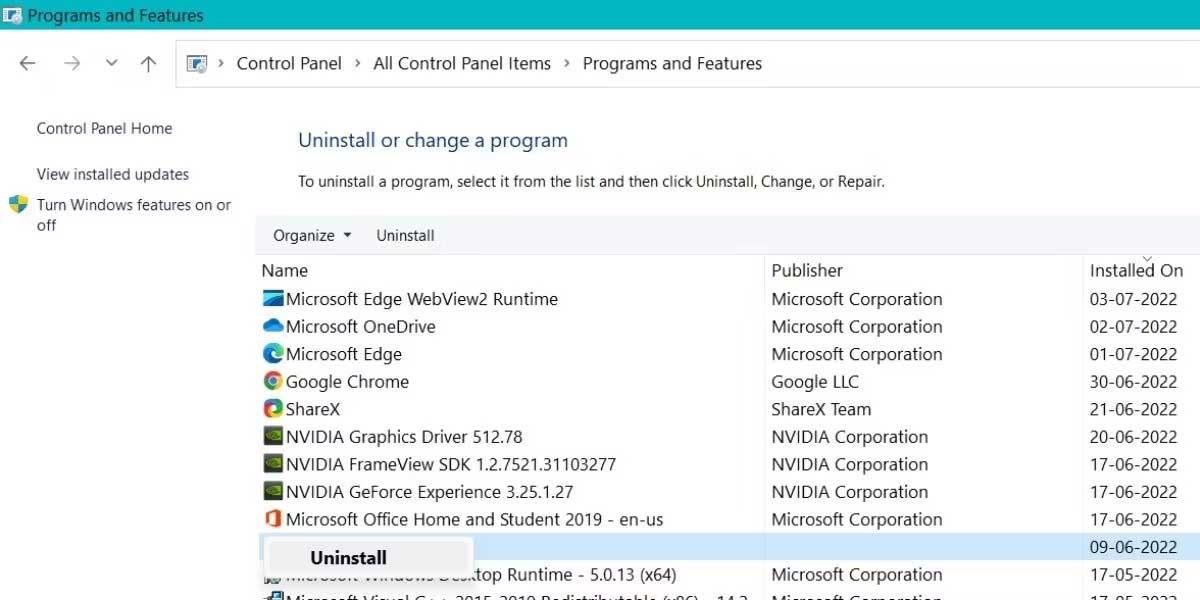
La informació de configuració del sistema incorrecta o el codi d'error 0x00000074 es pot originar en diverses àrees i està relacionat amb un problema en la configuració del sistema. Malauradament, la configuració del sistema és bastant extensa, incloent el registre de Windows, controladors, fitxers del sistema i molt més. Afortunadament, aquests errors són fàcils de solucionar.
Com corregir l'error d'informació de configuració incorrecta del sistema a Windows 10
Reinicieu el sistema
Aquesta és la manera més senzilla de corregir l'error Win 10 d'informació de configuració incorrecta del sistema. Apagar i tornar a encendre l'ordinador solucionarà un munt de problemes. Abans de començar a utilitzar altres solucions, reinicieu l'ordinador i comproveu si l'error de configuració incorrecta del sistema desapareix.
Executeu SFC i CHKDSK
Els errors persistents de la informació de configuració del sistema incorrecta poden indicar un sistema de fitxers corrupte. El programa de comprovació de fitxers del sistema de Windows (SFC) és una eina disponible al vostre ordinador que us ajudarà a comprovar si hi ha errors.
Tanmateix, abans d'executar l'ordre SFC, heu de comprovar que funciona correctament. Per fer-ho, utilitzeu l'eina de gestió i manteniment d'imatges de desplegament o DISM.
Igual que SFC, DISM és una utilitat integrada de Windows amb una funcionalitat rica. En aquest cas, l'ordre DISM Restorehealth garanteix que la següent correcció funcionarà.
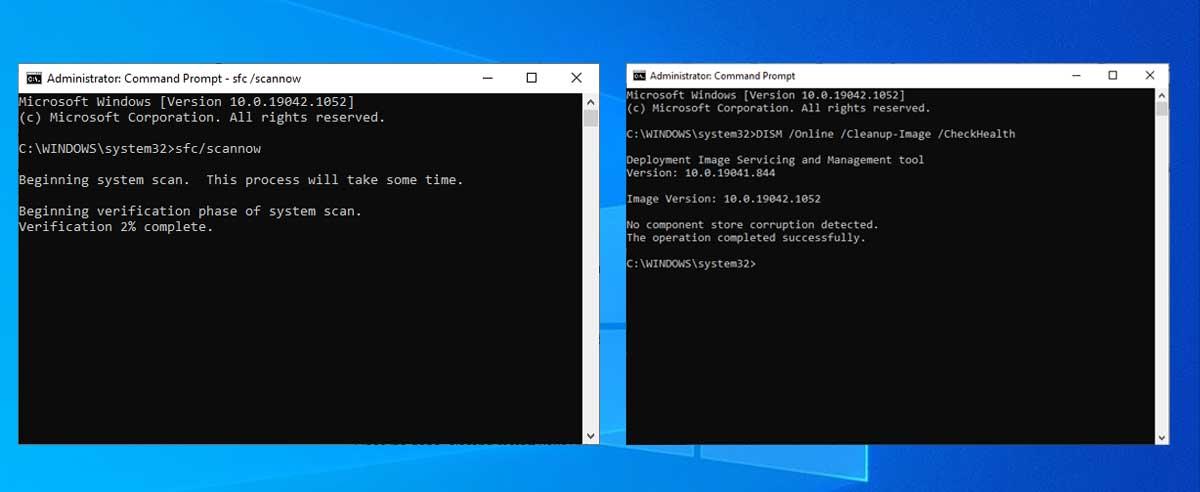
A continuació es mostren els detalls pas a pas:
- Escriviu Símbol del sistema (Administrador) a la barra de cerca del menú Inici, feu clic amb el botó dret i seleccioneu Executar com a administrador per obrir un Símbol del sistema elevat.
- Escriviu l'ordre següent i premeu Intro: DISM /online /cleanup-image /restorehealth .
- Espereu que es completi l'ordre. Aquest procés pot trigar fins a 20 minuts, depenent de l'estat del vostre sistema. Aquest procés de vegades es pot encallar, però espereu que finalitzi.
- Quan s'hagi completat el procés, escriviu sfc /scannow i premeu Enter.
CHKDSK és una altra eina del sistema de Windows que us ajuda a comprovar l'estructura dels fitxers. A diferència de SFC, CHKDSK escaneja tot el controlador per trobar errors, mentre que SFC escaneja fitxers específics del sistema de Windows. Igual que SFC, podeu executar una exploració CHKDSK des del símbol del sistema per solucionar problemes de l'ordinador.
- Introduïu l'indicador d'ordres a la barra de cerca del menú Inici , feu clic amb el botó dret sobre el millor resultat i seleccioneu Executar com a administrador . Alternativament: premeu la tecla Windows + X i, a continuació, seleccioneu Símbol del sistema (administrador) al menú.
- A continuació, escriviu chkdsk/r i premeu Intro . Aquesta ordre escanejarà el vostre sistema per trobar i corregir errors si n'hi ha.
Restaura el registre de Windows
L'error de la informació de configuració del sistema incorrecta també pot estar relacionat amb un problema amb el registre de Windows. Aquí és on hi ha dades internes importants com ara:
- Maquinari del sistema
- Programari i controladors instal·lats
- Instal·lació del sistema
- Informació del compte
Restaurar el registre de Windows des d'una còpia de seguretat eliminarà tots els errors. Tanmateix, Microsoft ha posat en pausa les còpies de seguretat automàtiques per reduir la mida de la petjada de Win 10. Per tant, Microsoft anima els usuaris a utilitzar un punt de restauració del sistema per solucionar la corrupció del registre. Abans d'aplicar aquest mètode, hauríeu de comprovar si teniu una còpia de seguretat del registre de Windows per restaurar.
Aneu a C:\Windows\System32\config\RegBack . Aquesta carpeta conté còpies de seguretat del registre de Windows. Si la mida del fitxer és 0, no podeu utilitzar aquest mètode per corregir l'error d'informació de configuració incorrecta del sistema.
En cas contrari, apliqueu un dels dos mètodes següents:
1. Aneu a Opcions d'inici avançades
Si els fitxers de la carpeta RegBack actualment tenen dades, podeu provar de restaurar el registre manualment. Primer, heu d'anar a les opcions d'arrencada avançades.
- Aneu a Configuració > Actualització i seguretat > Recuperació .
- Seleccioneu Reinicia ara .
Alternativament, obriu el menú Inici , manteniu premuda la tecla Maj i premeu Reinicia .
Quan aparegui el menú de selecció, premeu Resolució de problemes > Opcions avançades > Símbol del sistema .
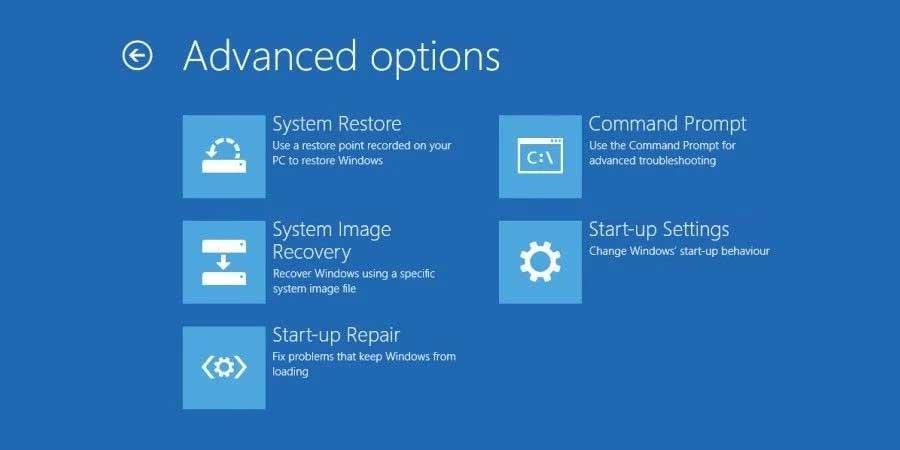
2. Canvia el directori, restaura
Quan s'obre el símbol del sistema, per defecte serà X:\Windows\System32 . Aquesta no és la ubicació real del fitxer d'instal·lació de Windows, de manera que hem d'anar al controlador correcte abans de continuar.
Windows normalment instal·la programes a la unitat C:\. Tanmateix, el mode de recuperació de Windows iniciarà la instal·lació de Windows en una altra ubicació, normalment la unitat D:\. Determineu el controlador correcte amb l'ordre següent:
dir D:\Win*
El símbol del sistema mostrarà el contingut de la carpeta i us indicarà la unitat exacta. Ara introduïu les ordres següents en ordre:
cd d:\windows
ystem32\config
xcopy *.* C:\RegBack\
cd RegBack
Dir
Comproveu la data del fitxer a la carpeta RegBack. Si apareixen abans que es produeixi l'error, podeu introduir l'ordre següent:
copy /y software ..
copy /y system ..
copy /y sam ..
Seguiu les instruccions i, a continuació, reinicieu l'ordinador com de costum.
Utilitzeu la Restauració del sistema per reparar el registre de Windows
Si no teniu una còpia de seguretat del Registre de Windows per restaurar, podeu triar un punt de restauració del sistema. Windows crea automàticament punts de restauració automàtica quan aquesta funció està activada.
- Premeu la tecla Windows + S i cerqueu la restauració . Seleccioneu Crea un punt de restauració > Apareix Propietats del sistema .
- Obriu la pestanya Protecció del sistema . Aquí, podeu activar la protecció, configurar la configuració i crear un punt de restauració sobre la marxa.
- Si voleu utilitzar un punt de restauració del sistema, seleccioneu Restaurar sistema i el punt de restauració que voleu utilitzar i, a continuació, seguiu les instruccions.
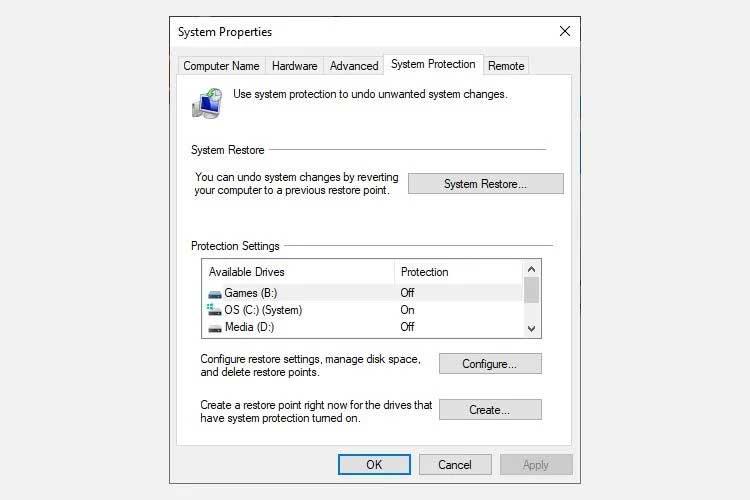
Una gran funció de Restauració del sistema de Windows és Explorar els programes afectats . Si seleccioneu Punt de restauració del sistema, escanegeu per veure una llista de programes que el punt de restauració del sistema afecta o elimina.
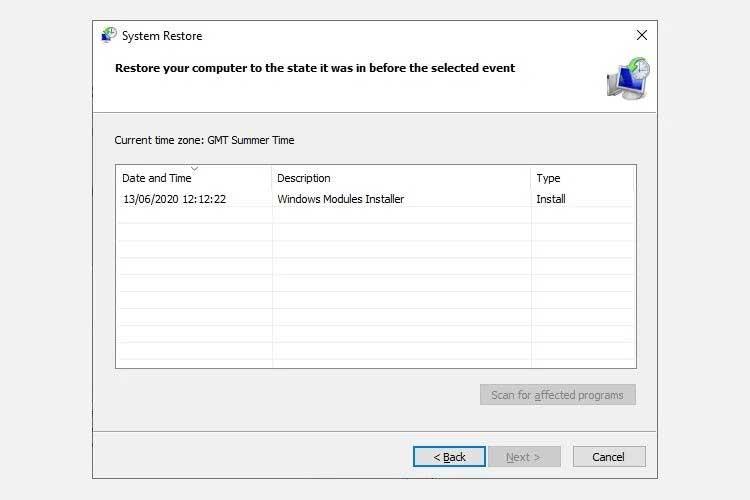
Edita les dades de configuració d'arrencada (BCD)
Si tots els mètodes anteriors no funcionen, proveu aquesta solució final per corregir l'error Win 10 d'informació de configuració incorrecta del sistema.
Enceneu l'ordinador. Ara inseriu l'eina d'instal·lació de la unitat flash Win 10 al port USB i engegueu l'ordinador. Heu d'arrencar des d'USB, així que heu de prémer F8, Supr, Esc (segons el dispositiu).
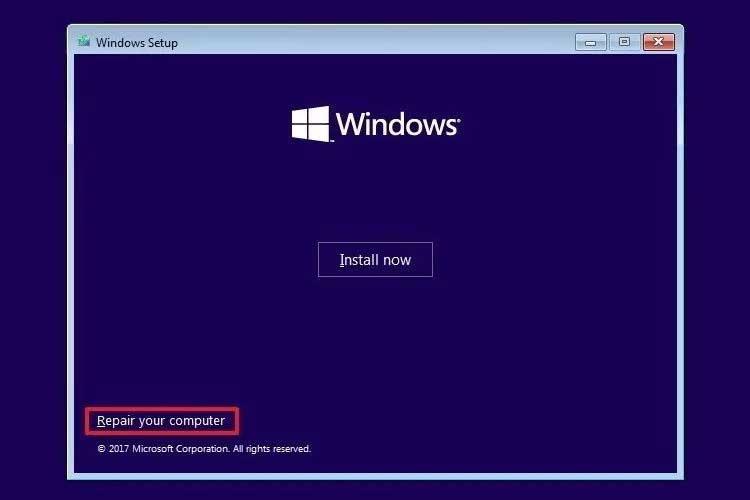
Al menú d'arrencada, seleccioneu el fitxer d'instal·lació de Windows 10. Quan aparegui la pantalla de benvinguda, seleccioneu Repara l'ordinador a la part inferior esquerra de la pantalla.
Ara aneu a Resolució de problemes > Opcions avançades > Símbol del sistema . Des del Símbol del sistema , introduïu les ordres següents en ordre:
bootrec /repairbcd
bootrec /osscan
bootrec /repairmbr
Ara tanqueu el símbol del sistema i apagueu l'ordinador. Desconnecteu la unitat d'instal·lació de Windows 10 i engegueu l'ordinador.
A dalt hi ha maneres d'arreglar l'error Win 10 d'informació incorrecta del sistema . Espero que l'article us sigui útil.